win7电脑的文件怎么使用蓝牙传输 win7电脑的文件如何使用蓝牙传输
时间:2017-07-04 来源:互联网 浏览量:
今天给大家带来win7电脑的文件怎么使用蓝牙传输,win7电脑的文件如何使用蓝牙传输,让您轻松解决问题。
小编的一个同事总是使用蓝牙功能传输文件,他倒是把这个功能使用的滚瓜烂熟的,以至于每次都不会带什么U盘啊、数据线之类的东西,反正现在的电脑一般都有蓝牙,手机什么的也有蓝牙,所以要传一个文件似乎是很简单的事情,但是今天,这个同事犯难了!win7 32位系统中的文件右键点击居然没有蓝牙传输的选项,那么这个问题要怎么解决呢?最后,这位同事还是找到了办法!
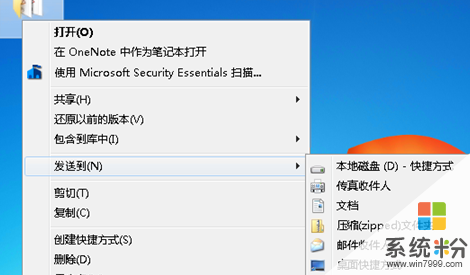
推荐系统:win7 32位系统下载
1.首先,咱们双击打开桌面的计算机图标,然后在出现的界面中找到上方的地址栏,将“%windir%system32”复制到地址栏中,然后单击打开。
2.接下来,咱们在出现的界面中就可以找到象征着蓝牙功能的fsquirt.exe选项了。
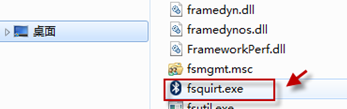
3.咱们不需要双击打开该项,而是右键点击该项,然后在出现的菜单中选择“创建快捷方式”,这样,这个快捷方式便会出现在桌面了。

4.之后我们打开开始菜单,然后在搜索框中输入shell:sendto并单击回车,之后便会出现一个文件夹,咱们将刚刚创建好的桌面的蓝牙设备复制到该文件夹中。

5.完成之后,我们再来使用传输功能,应该就可以看到蓝牙传输的选项了。
上一篇:不需要第三方软件,在win7电脑中如何创建系统还原盘? 下一篇:win7电脑的QQ语音功能无法使用了怎么办? 我要分享:QQ空间新浪微博腾讯微博人人网百度贴吧豆瓣网天涯社区更多以上就是win7电脑的文件怎么使用蓝牙传输,win7电脑的文件如何使用蓝牙传输教程,希望本文中能帮您解决问题。
我要分享:
相关教程
- ·win7系统下如何使用电脑蓝牙给手机发送文件? win7系统下使用电脑蓝牙给手机发送文件的方法?
- ·win7电脑中文件无法直接使用蓝牙发送怎么解决? win7电脑中文件无法直接使用蓝牙发送怎么处理?
- ·用Win7电脑蓝牙给手机发送文件的方法有哪些 如何用Win7电脑蓝牙给手机发送文件
- ·笔记本win7系统蓝牙无法使用的解决方法 教你如何使用笔记本win7系统蓝牙
- ·在win7中怎样使用蓝牙适配器 win7系统蓝牙适配器使用的方法有哪些
- ·win7电脑蓝牙如何连接手机方法 win7系统用手机蓝牙连接电脑的方法有哪些
- ·win7系统电脑开机黑屏 Windows7开机黑屏怎么办
- ·win7系统无线网卡搜索不到无线网络 Win7电脑无线信号消失怎么办
- ·win7原版密钥 win7正版永久激活密钥激活步骤
- ·win7屏幕密码 Win7设置开机锁屏密码的方法
Win7系统教程推荐
- 1 win7原版密钥 win7正版永久激活密钥激活步骤
- 2 win7屏幕密码 Win7设置开机锁屏密码的方法
- 3 win7 文件共享设置 Win7如何局域网共享文件
- 4鼠标左键变右键右键无法使用window7怎么办 鼠标左键变右键解决方法
- 5win7电脑前置耳机没声音怎么设置 win7前面板耳机没声音处理方法
- 6win7如何建立共享文件 Win7如何共享文件到其他设备
- 7win7屏幕录制快捷键 Win7自带的屏幕录制功能怎么使用
- 8w7系统搜索不到蓝牙设备 电脑蓝牙搜索不到其他设备
- 9电脑桌面上没有我的电脑图标怎么办 win7桌面图标不见了怎么恢复
- 10win7怎么调出wifi连接 Win7连接WiFi失败怎么办
Win7系统热门教程
- 1 win7 64位旗舰版IE老是弹出ocget.dll安全提示怎么办? win7 64位旗舰版IE老是弹出ocget.dll安全提示如何解决?
- 2 win7系统CRT显示器闪屏该如何处理。 解决win7系统CRT显示器闪屏问题的方法。
- 3 win7如何查找文件|win7文件快速查看方法
- 4win7系统网页打开速度很慢,win7系统网页打开加速的方法
- 5探索Win7系统下刻录机的奥秘
- 6win7旗舰版窗口颜色怎么调整,win7电脑窗口颜色设置方法
- 7win7系统创建家庭组提示媒体流未启用怎么办
- 8修复Win7旗舰版系统显示器无信号故障的方法 Win7旗舰版系统显示器无信号故障该如何解决
- 9win7 64位旗舰版下载电脑更换鼠标指针并调整大小 win7 64位旗舰版下载电脑怎么更换鼠标指针并调整大小
- 10请问Win7系统注销声音文件损坏无法关机怎么办 为什么Win7系统注销声音文件损坏无法关机
最新Win7教程
- 1 win7系统电脑开机黑屏 Windows7开机黑屏怎么办
- 2 win7系统无线网卡搜索不到无线网络 Win7电脑无线信号消失怎么办
- 3 win7原版密钥 win7正版永久激活密钥激活步骤
- 4win7屏幕密码 Win7设置开机锁屏密码的方法
- 5win7怎么硬盘分区 win7系统下如何对硬盘进行分区划分
- 6win7 文件共享设置 Win7如何局域网共享文件
- 7鼠标左键变右键右键无法使用window7怎么办 鼠标左键变右键解决方法
- 8windows7加密绿色 Windows7如何取消加密文件的绿色图标显示
- 9windows7操作特点 Windows 7的特点有哪些
- 10win7桌面东西都没有了 桌面文件丢失了怎么办
